 |
 |
|
||
 |
||||
Plakati printimine (ainult Windows)
Funktsioon Poster Printing (Plakati printimine) võimaldab teil printida plakatisuurusi pilte, suurendades ühte lehekülge nii palju, et see kataks mitut paberilehte.
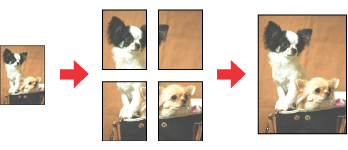
 Märkus.
Märkus.|
Seda funktsiooni ei saa kasutada operatsioonisüsteemis Mac OS X.
Tindikassettide hulk ja nende loetelu järjekord varieerub printerist sõltuvalt.
|
Printerisätted
 |
Avage printerisätted.
|
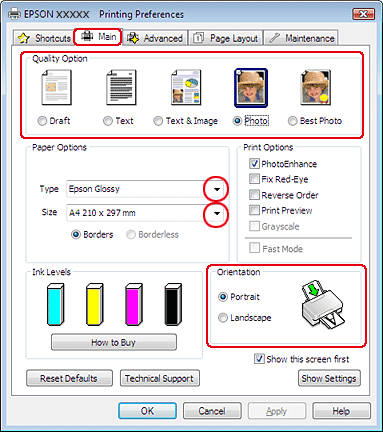
 |
Klõpsake vahekaardil Main (Pealeht) ning seejärel valige üks Quality Option (Kvaliteedisuvand) sätetest:
|
Draft (Mustand) vähendatud kvaliteediga esialgsete mustandite jaoks
Text (Tekst) ainult teksti sisaldavate dokumentide jaoks
Text & Image (Tekst & kujutis) parema kvaliteediga lehtedele, mis sisaldavad teksti ja pilte
Photo (Foto) hea kvaliteedi ja kiiruse saavutamiseks
Best Photo (Parim foto) parima prindikvaliteedi saavutamiseks
 |
Valige sobiv Type (Tüüp) säte.
|
 |
Valige sobiv Size (Formaat) säte.
|
 |
Väljaprindi orientatsiooni muutmiseks valige Portrait (Püstpaigut.) (kõrge) või Landscape (Rõhtsalt) (lai).
|
 |
Klõpsake vahekaardil Page Layout (Küljendus), valige Multi-Page (Mitu lehekülge), seejärel klõpsake Poster Printing (Plakati printimine). Klõpsake üles- või allanoolel ja valige 2x1, 2x2, 3x3 või 4x4.
|
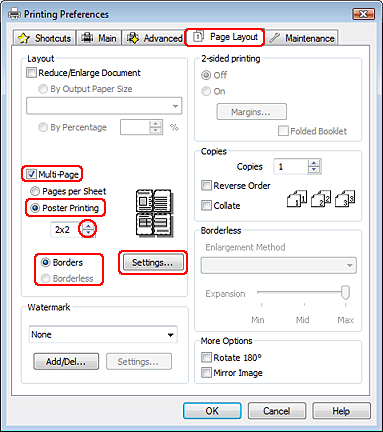
 |
Valige Borders (Äärised) või Borderless (Ääristeta) vastavalt järgmisele tabelile.
|
|
Borders (Äärised)
|
Paanid prinditakse veeristega, mida saab ära lõigata või üle katta.
|
|
Borderless (Ääristeta)
|
Võimaldab teil teha plakateid ilma veeriseid lõikamata ning paane üle katmata.
|
Kui te soovite üle paberi serva ulatuva pildi osa suurust muuta, siis klõpsake vahekaardil Page Layout (Küljendus), valige Enlargement Method (Suurendusmeetod) sätteks Auto Expand (Automaatlaiendus) ning reguleerige liugurit Expansion (Laiendus).
 |
Plakatite printimise viisi reguleerimiseks klõpsake nuppu Settings (Sätted). Avatakse dialoogiaken Poster Settings (Plakati sätted).
|
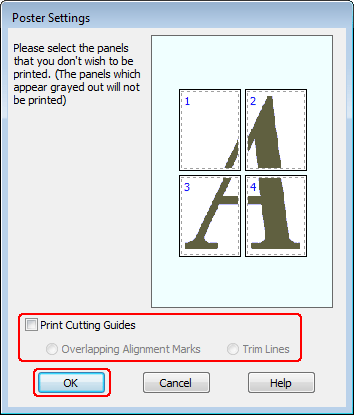
 |
Tehke järgmised seadistused.
|
|
Print Cutting Guides (Prindi lõikejooned)
|
Prindib lõikamiseks jooned.
|
|
Overlapping Alignment Marks (Vaheliti joondusmärgised)
|
Asetab paanid kergelt vaheliti ning prindib joondusmärgid, et paane saaks täpsemini joondada.
|
|
Trim Lines (Piirdejooned)
|
Prindib paanidele piirdejooned, mis on abiks lehtede kärpimisel.
|
 Märkus.
Märkus.|
Kui valite sammus 7 Borderless (Ääristeta), siis kuvatakse aknas teade "The poster prints will be borderless. (Plakati väljaprindid on ääristeta.)" ning ülaltoodud tabelis toodud sätteid ei saa valida.
Kui te soovite printida terve plakati asemel ainult mõned paanid, siis klõpsake vaid neil, mida soovite printida.
|
 |
Klõpsake OK, et sulgeda dialoogiaken Poster Settings (Plakati sätted).
|
Pärast ülaltoodud sammude sooritamist printige enne kogu tööd välja testkoopia ning uurige tulemust. Järgige neid juhiseid.
Kuidas moodustada prinditud lehtedest plakat
Siin on näide selle kohta, kuidas teha plakatit, kui suvandi Poster Printing (Plakati printimine) all on valitud 2x2 ning määrangu Print Cutting Guides (Prindi lõikejooned) jaoks on valitud säte Overlapping Alignment Marks (Vaheliti joondusmärgised).
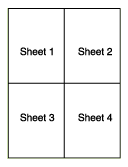
 |
Lõigake ära lehe 1 veerised mööda vertikaalset joont läbi ülemise ja alumise ristimärgi keskkoha.
|
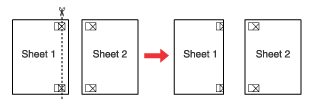
 |
Asetage lehe 1 serv lehe 2 peale ning joondage ristimärgid ning seejärel teipige kaks lehte ajutiselt tagaküljelt kinni.
|
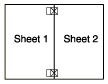
 |
Lõigake teibitud lehed kaheks mööda vertikaalset joont läbi joondusmärkide (seekord mööda ristimärkidest vasakule jäävat joont).
|
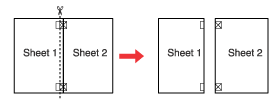
 |
Joondage paberi servad joondusmärkide abil ning teipige need tagant kokku.
|
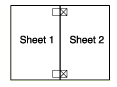
 |
Korrake samme 1 kuni 4 ning teipige kokku leht 3 ja leht 4.
|
 |
Korrake samme 1 kuni 4 ning teipige paberite üla- ja alaservad kokku.
|
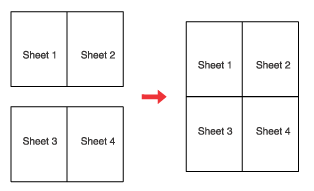
 |
Lõigake järelejäänud veerised maha.
|
